成本控制工作區
成本 控制 工作區是一個中心指向,負責在一個維度內或跨維度 (例如,成本中心和產品組) 控制一個成本物件或一組成本對象的經理可以訪問報告。 工作區中的報表完全由成本會計師管理,因此用於報表的配置和資料可以在整個組織中保持一致。
成本控制工作區設定
成本會計師可以根據所需的資料組合或配置定義任意數量的報表設定。 報表設定由六個部分組成,每個部分都有助於選擇目標資料組合或配置。
若要設定成本控制工作區,請按下 「成本會計設置>」成本控制>工作區配置。
一般
在常規 快速選項卡上,您可以創建唯一的報表配置。 報表的名稱將是用戶能夠在成本 控制 工作區中識別的唯一標識碼。 您還可以指定報表是否應共用或供成本會計師內部使用。
| 欄位 | 描述 |
|---|---|
| 姓名 | 輸入配置的唯一名稱。 |
| 描述 | 輸入詳細描述。 |
| 已發佈 | 如果將此欄位設定為 「是」,則分配了以下角色之一的使用者可以在「 成本控制 」工作區中查看報表:
|
資料篩選
在資料篩選 快速選項卡上,定義報表的資料基礎。 此報表的使用者將在處理來源資料後看到報表中的值。
| 欄位 | 描述 |
|---|---|
| 成本會計分類帳 | 報表所基於的成本會計分類帳 。 該值派生自成本 控制單位 欄位。 |
| 成本控制單位 | 您選擇的值決定了將作為此報表基礎的成本會計分類帳和成本物件。 |
| 統計維度階層、成本元素維度階層 | 成本控制 工作區配置記錄可以報告非貨幣值或貨幣值,但不能在同一配置。 在 成本要素維度階層 欄位中選擇一個值以報告貨幣值。 在統計維度層次結構 欄位中 選擇一個值以報告非貨幣值。 您選擇的維度階層記錄決定了報告和聚合級別的結構。便條: 要並排查看非貨幣值和貨幣值,您可以為了 Microsoft Power BI 內容套件將資料匯出到 Microsoft Excel。 |
| 成本物件維度階層 | 選擇適合您定義的報表用途的成本物件維度維度階層。 |
| 預算原始版本 | 選擇做為此報表內容中原始預算的預算版本識別碼。 |
| 預算修訂版本 | 選擇做為此報表內容中修訂預算的預算版本識別碼。 |
指派計算記錄
間接費用計算對來源資料執行多個計算步驟,例如成本行為分類、成本分配和成本分攤。 可以對同一會計期間進行多次間接費用計算,以防發現缺少來源資料或必須更新規則。 每個間接費用計算都使用唯一識別碼儲存。 成本會計可以選擇特定的間接費用計算識別碼。 報表的使用者 (如經理) 將在成本控制 工作區中看到 間接費用計算的結果。
| 欄位 | 描述 |
|---|---|
| 會計行事曆期間 | 選擇要為其分配間接費用計算 ID 的會計行事曆期間。便條: 該欄位中列出的會計期間來自與成本會計分類帳關聯的會計行事曆。 |
| 實際版本 | 選擇適當的間接費用計算識別碼。 |
| 預算版本 | 選擇適當的間接費用計算識別碼。 |
| 修訂後的預算版本 | 選擇適當的間接費用計算識別碼。 |
每欄的會計期間
在每列 的會計期間快速選項卡上,成本會計決定應在報表配置中顯示哪個會計期間。
所選列中的值將乘以每列 會計期間快速選項卡上的所選值 。
| 欄位 | 描述 |
|---|---|
| 目前期間 | 將顯示當前會計期間的餘額。便條: 根據預設,目前期間由工作階段日期確定。 在成本控制 工作區中,可以選擇特定的會計週期。 然後,所選值代表目前期間。 |
| 上一個期間 | 顯示上一個會計期間的餘額。 使用下列公式: 本財政期間–1注: 根據預設,上一個期間衍生自工作階段日期。 在成本控制 工作區中,可以選擇特定會計期間作為當前期間。 然後,將相應地重新計算上一期間 。 |
| 年初至今 | 顯示了年初至今的情況。 使用下列公式: 年初至今(當前會計期間)注: 根據預設,目前期間由工作階段日期確定。 在成本控制 工作區中,可以選擇特定的會計週期。 然後,所選值表示當前期間,並且“年初至今 ” 值將相應更新。 |
| 年初至今平均值 | 顯示了年初至今平均的情況。 使用下列公式: (YearToDate [目前會計期間]) ÷ (計數 [目前會計期間]) 範例 - 統計維度成員: 全職員工 - 目前日期: 3-21-2017 - 期間: 會計期間 1、會計期間 2、會計期間 3 - 震級: 10,10,12 在這種情況下, 年初至今平均值 =(10 + 10 + 12)÷ 3 = 10.67 可以為成本要素維度成員和統計維度成員計算年初至今的平均值 。 便條: 根據預設,目前期間由工作階段日期確定。 在成本控制 工作區中,可以選擇特定的會計週期。 然後,所選值表示當前期間, 並且年初至今 和 年初至今的平均值 將相應更新。 |
針對成本顯示的欄
在要為成本 顯示的欄快速選項卡上,成本會計決定報表配置應包含哪些欄。 分為三類:固定成本、變動成本和未分類成本。
| 欄位 | 描述 |
|---|---|
| 固定成本 | 此欄類型根據所選間接費用計算 ID 顯示固定成本。便條: 僅當為會計期間選擇間接費用計算識別碼時,此欄類型才會顯示餘額。 |
| 變動成本 | 此欄類型根據所選間接費用計算 ID 顯示可變成本。便條: 僅當為會計期間選擇間接費用計算識別碼時,此欄類型才會顯示餘額。 |
| 固定 + 變動成本 | 此欄類型根據所選間接費用計算 ID 顯示固定成本和可變成本。便條: 僅當為會計期間選擇間接費用計算識別碼時,此欄類型才會顯示餘額。 |
| 總成本 | 此欄類型顯示總成本 (未分類成本、固定成本和可變成本)。便條: 欄類型將始終顯示餘額。 |
| 未分類成本 | 此欄類型顯示未分類成本。便條: 此欄可用於驗證是否所有成本都已透過間接費用計算正確分類,或者是否必須調整成本行為規則。 |
針對預算成本顯示的欄
在要為預算成本 顯示的欄快速選項卡上,成本會計決定應為所選預算版本顯示哪些欄。 可以對原始預算和修訂預算進行單獨選擇。
附註
由於以下欄位對於原始預算和修訂預算的行為相同,因此將僅解釋一次。
| 欄位 | 描述 |
|---|---|
| 預算 | 預算餘額將按所選列顯示。便條: 餘額將基於在 數據篩選 快速選項卡上選擇的預算版本。 |
| 預算差異 | 計算並顯示預算與實際值之間的差異。 使用下列公式: 預算餘額 - 實際餘額 |
| 預算差異 % | 計算並顯示預算與實際值之間的差異百分比。 使用下列公式: (預算餘額 - 實際餘額) ÷預算餘額 |
| 差異期間閾值 | 為目前期間的貨幣金額差異設定閾值。 如果超過閾值,該行將在成本控制 工作區中 以紅色突出顯示。便條: 此欄位僅適用於代表支出的成本元素。 |
| 差異年閾值 | 為當年的貨幣金額差異設定閾值。 如果超過閾值,該行將在成本控制 工作區中 以紅色突出顯示。 |
| 差異閾值 % | 設定百分比差異的閾值。 如果超過閾值,該行將在成本控制 工作區中 以紅色突出顯示。便條: 相同的百分比閾值適用於目前期間和年份。 |
成本控制工作區
成本 控制 工作區設計為 Web 報表。 因此,可以向負責成本物件的所有經理授予訪問許可權,如定義成本物件控制器 的訪問許可權中所述。
可供使用者 (如經理) 使用的報表清單由成本 控制工作區配置 頁面上的已 發佈 選項設置控制。
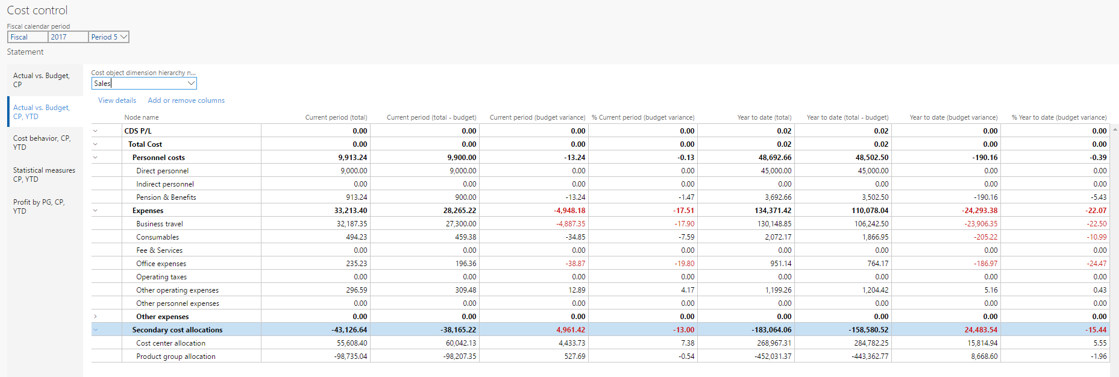
經理可以選擇要查看的會計行事曆期間。 工作階段日期用於確定預設的目前期間。
會計日曆期間中的值由報表名稱和為成本會計分類帳選擇的會計日曆確定,該分類帳與 成本控制工作區配置 頁面上的報表名稱相關聯。
在成本物件維度階層中,使用者可以選擇應顯示餘額的彙總等級。 透過啟用存取等級安全性,您可以控制權限,以便使用者只能選擇他們已被授予存取權限的階層等級。 因此,他們只能看到已獲得存取權的匯總餘額。
新增或移除欄
使用者可以自訂報表上的欄以滿足他們的要求。
檢視詳細資料
使用者可以深入了解工作區中顯示的餘額背後的詳細資料。 如果使用者維度階層節點選擇成本要素,然後按下“ 查看詳細資訊”,則“成本要素詳細資訊 ” 對話框將顯示該節點的詳細資訊。
格線顯示與成本元素維度階層節點關聯的每個成本元素及其值。 格線中顯示的欄與工作區設定相符。
兩個圖表按期間顯示實際與預算對比和預算差異的摘要。
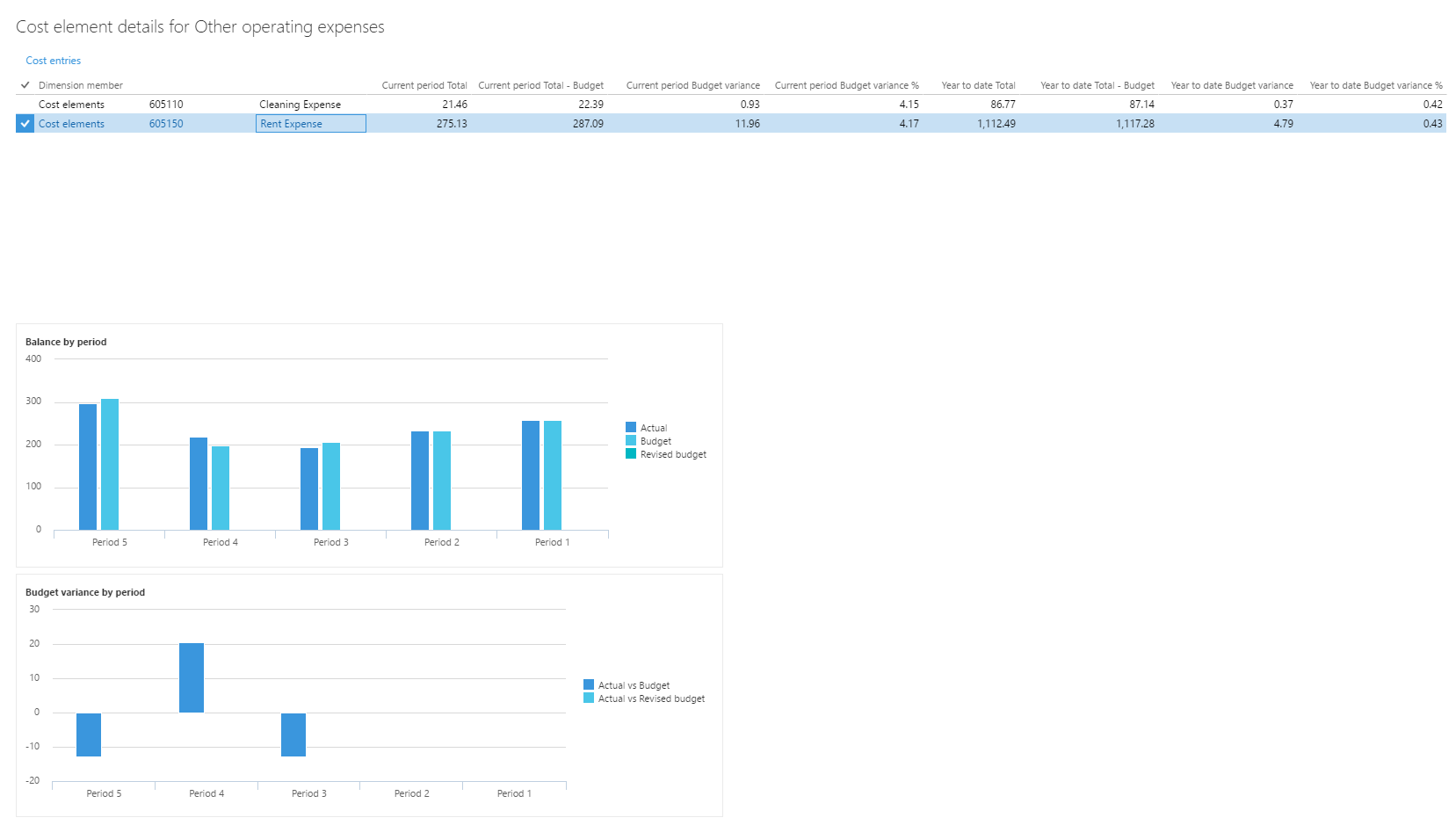
用戶可以根據需要單擊 「成本條目 」以向下切入條目詳細資訊。

例如,租金是分配給成本中心的支出。 想要了解其成本中心必須承擔的租金成本的使用者可以深入了解租金是如何計算的。
如果使用者按下 「 成本條目 」頁面上的「分配依據 」,則會出現一個對話方塊。 然後,使用者可以將分配基礎分配給規則,並查看為該期間註冊的相應統計量值。
在以下範例中,分配基礎為 公式分配基礎 類型,並顯示公式。 列出了定義公式的係數。 此外,格線會顯示每個成本物件完成的計算。
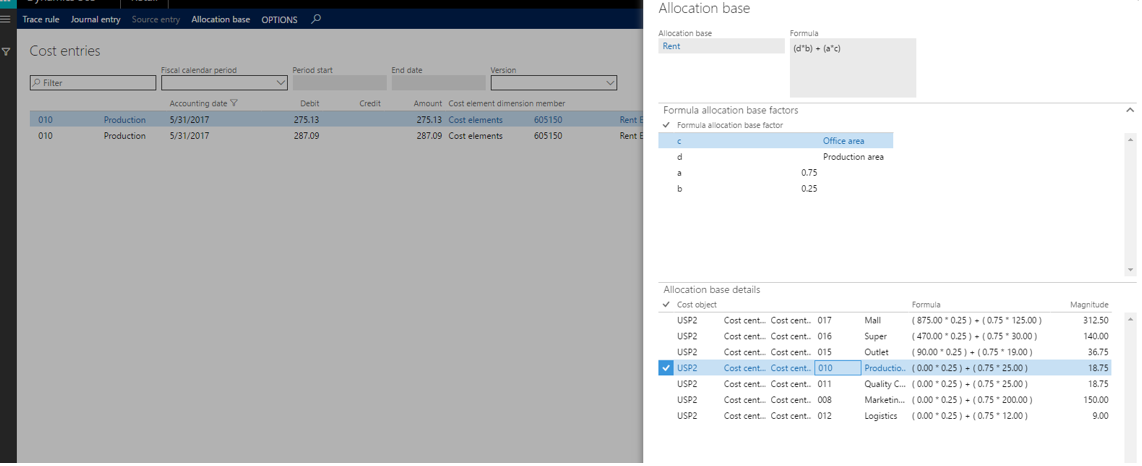
其他資源